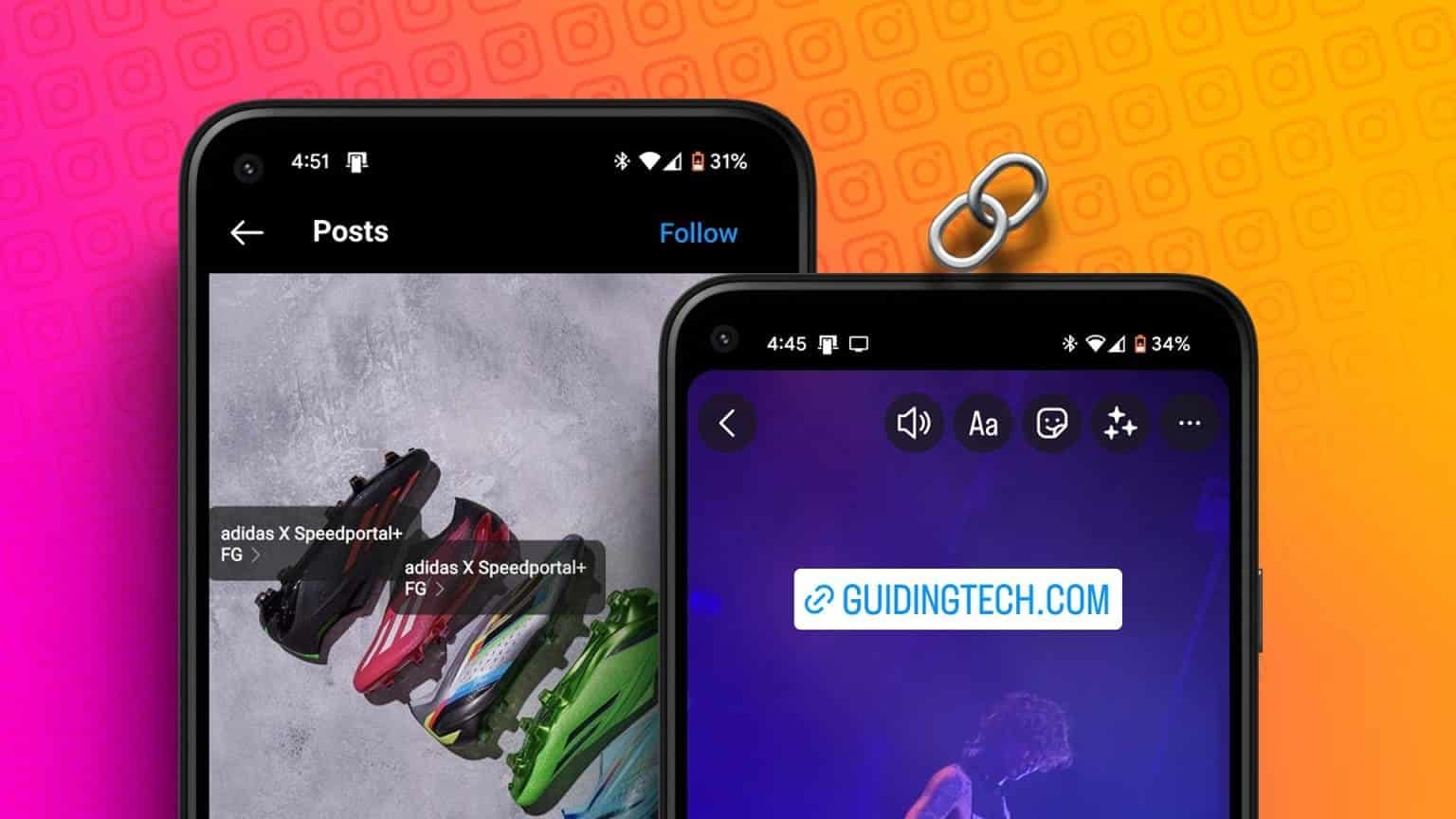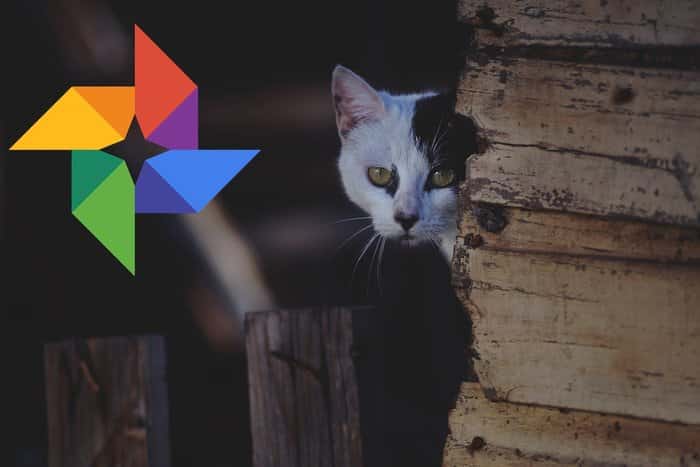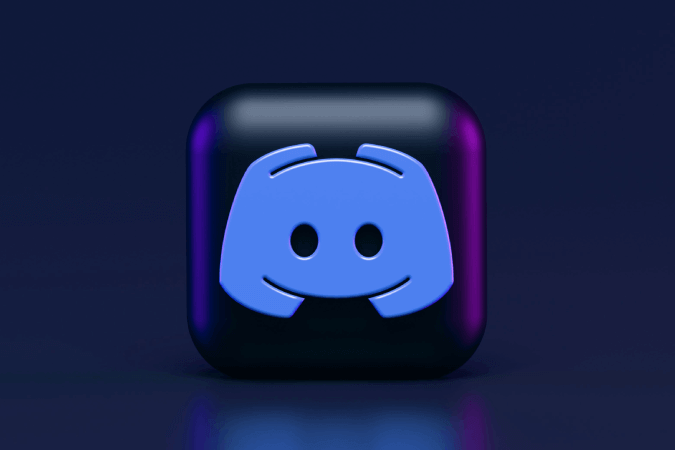Microsoft Word 经常打开自动保存功能来为您的文档拍摄快照。 当此功能处于活动状态时,您会注意到文档的状态在底部栏中显示为“保存”。 以后当Word没有保存最新的更改时,你就会开始寻找方法 恢复未保存的分区. 或者,您可以修复 Microsoft Word 卡在保存状态以节省您的时间和工作。 当 Microsoft Word 陷入保存状态循环时,您可能会失去思路并最终出现延迟。 如果这个问题经常出现,那就太费时间了,忽视它是不明智的。 以下是一些有用的解决方案,您可以应用这些解决方案来修复 Microsoft Word 在保存时崩溃的问题。
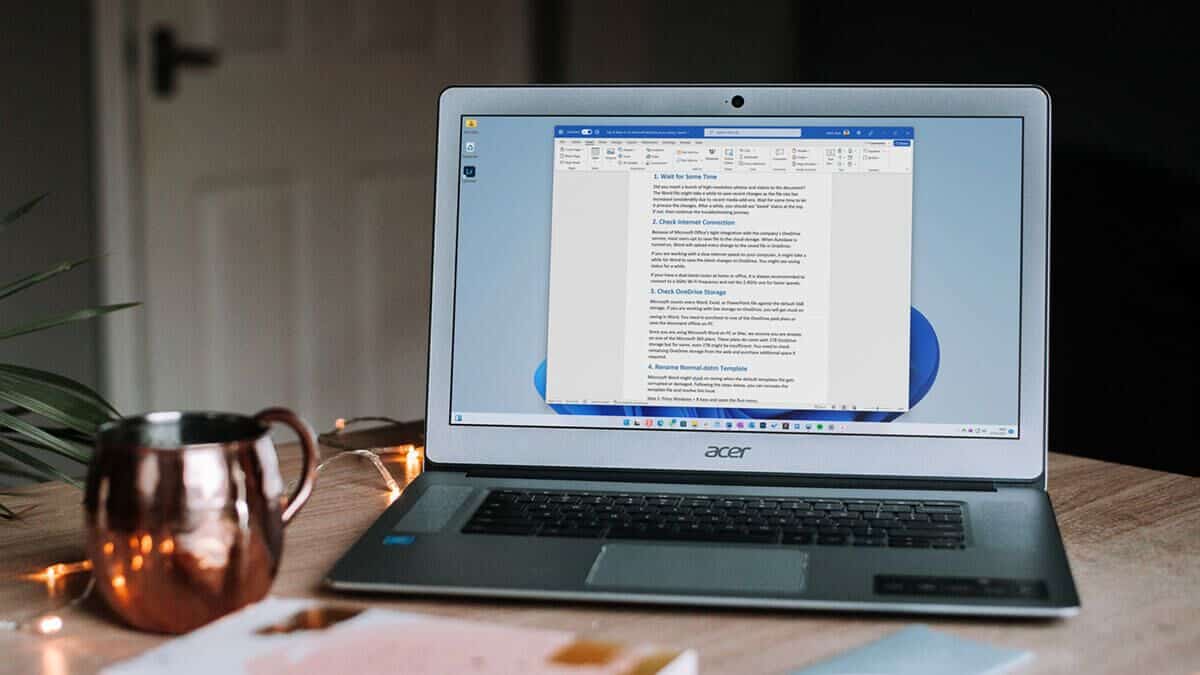
1. 稍等片刻
您是否在文档中插入了一堆高分辨率图像和视频? Word 文件可能需要一些时间来保存您最近的更改,因为最近的媒体加载项导致文件大小急剧增加。 稍等片刻,让它处理更改。 一段时间后,您应该会在顶部看到“已保存”状态。 如果只是您添加到文档中的文本,请继续您的故障排除之旅。
2. 检查您的互联网连接
Microsoft Office 将 OneDrive 集成得如此紧密,以至于大多数用户将重要文件直接保存到云存储中。 启用自动保存后,Word 会将您所做的每项更改上传到 OneDrive 中文件的相应副本。
在 Internet 速度缓慢或不稳定的计算机上工作时,Word 可能需要一些时间来保存和同步您对 OneDrive 的最新更改。 对于家庭或办公室双频路由器用户,将您的计算机连接到 Wi-Fi 上的 5GHz 频段将使事情变得更快一些。
3.检查驱动器存储
创建 Microsoft 帐户时,每个 Word、Excel 或 PowerPoint 文档都计入您获得的 5GB 免费存储空间。 这意味着如果您的 OneDrive 帐户存储空间不足,它可能不会同步您文档中的所有更改。 因此,您需要手动将文档保存到您的计算机或升级到付费 OneDrive 计划以获得更多云存储空间。
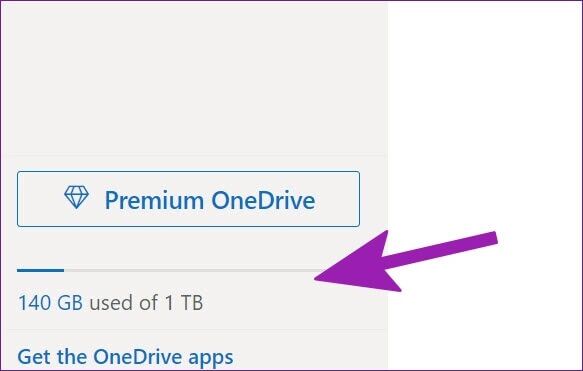
已订阅 Microsoft 365 的用户可以享受 1 TB 的 OneDrive 存储空间。 虽然这对某些人来说已经绰绰有余,但许多人可能会用照片、视频和其他备份来填充它,甚至 1 TB 也不够用。 因此,您需要从 OneDrive 帐户中释放一些专用存储空间或选择购买更多存储空间。
4.重命名表格NORMAL.DOTM
如果默认模板文件损坏或损坏,Microsoft Word 可能仍会停止保存。 当然,您不会有任何手册,但您可以按照以下步骤重新创建模型文件。
步骤1: 点击 Windows + R . 键 并打开播放列表。
步骤2: 类型%应用程序数据% 然后按 关键 输入。
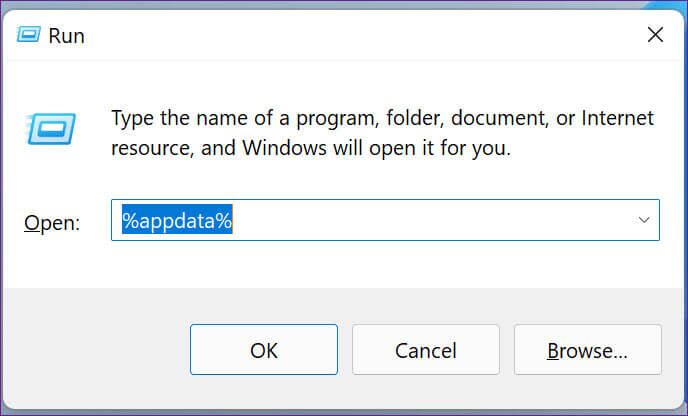
意见3: 双击 微软 . 文件夹 打开它。
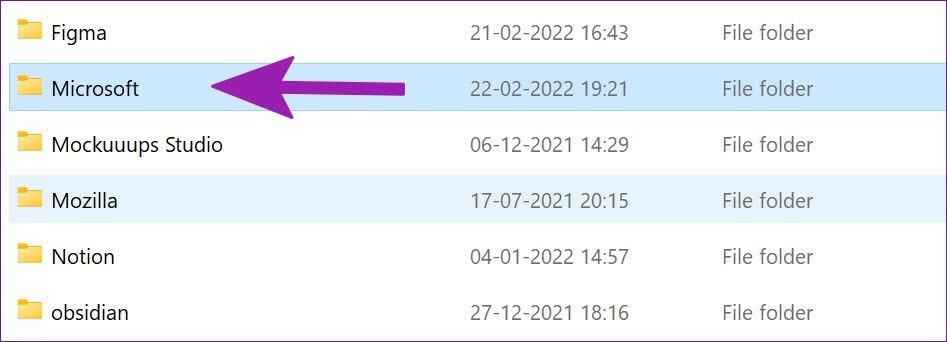
步骤4: 双击 Microsoft 文件夹中的 Templates 文件夹并将其打开。
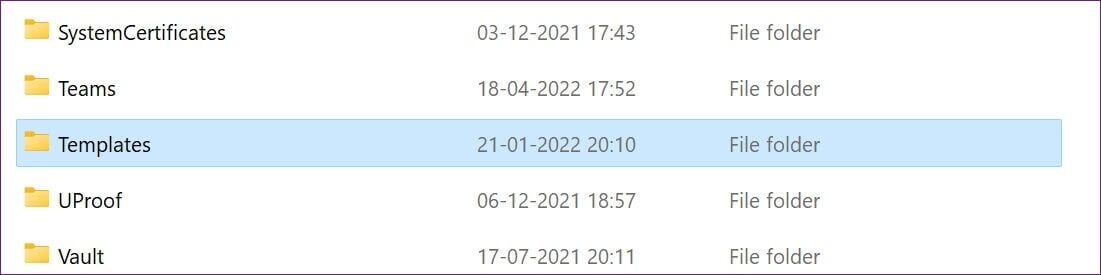
步骤5: انقربزرالماوسالأيمنعلى 名为“正常”的文件, 并将其重命名为 “老正常” 并关闭菜单。
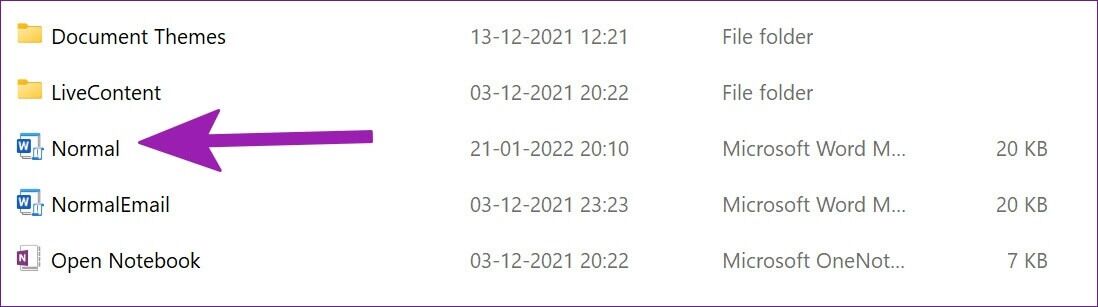
再次尝试使用 Word,您将不会看到程序在保存时崩溃。
5. 禁用 MICROSOFT WORD EXTRAS
附加组件通常有助于使特定的重复性任务更容易,有时可能会妨碍您。 有问题的加载项可能会破坏 Microsoft Word 中的保存过程。 您可能需要重新访问已安装的附加组件并禁用不相关的附加组件。
步骤1: 的 Word 文档 ,حدد 一份文件 以上。
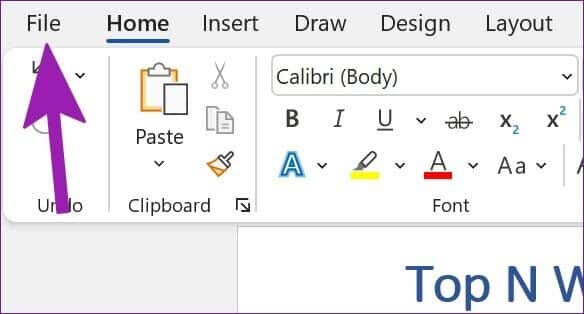
步骤2: 定位 “选项” 在底部。
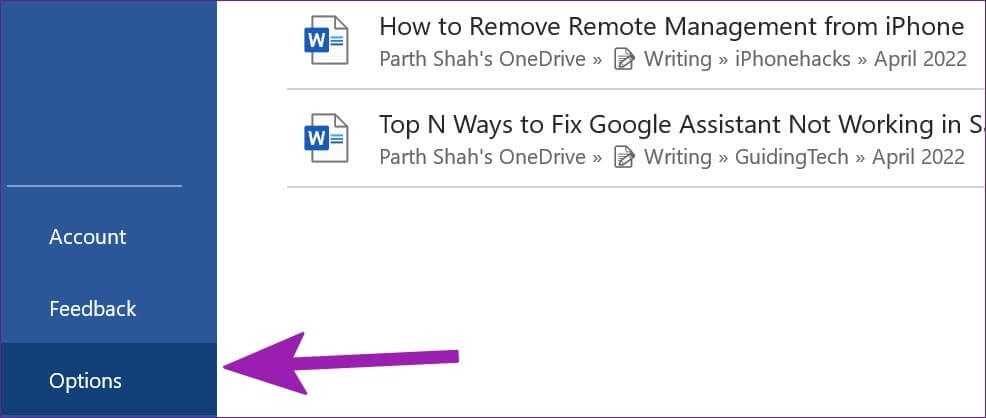
意见3: 点击 附加组件选项 从左列。 之后,按 转到 下拉菜单旁边 管理。
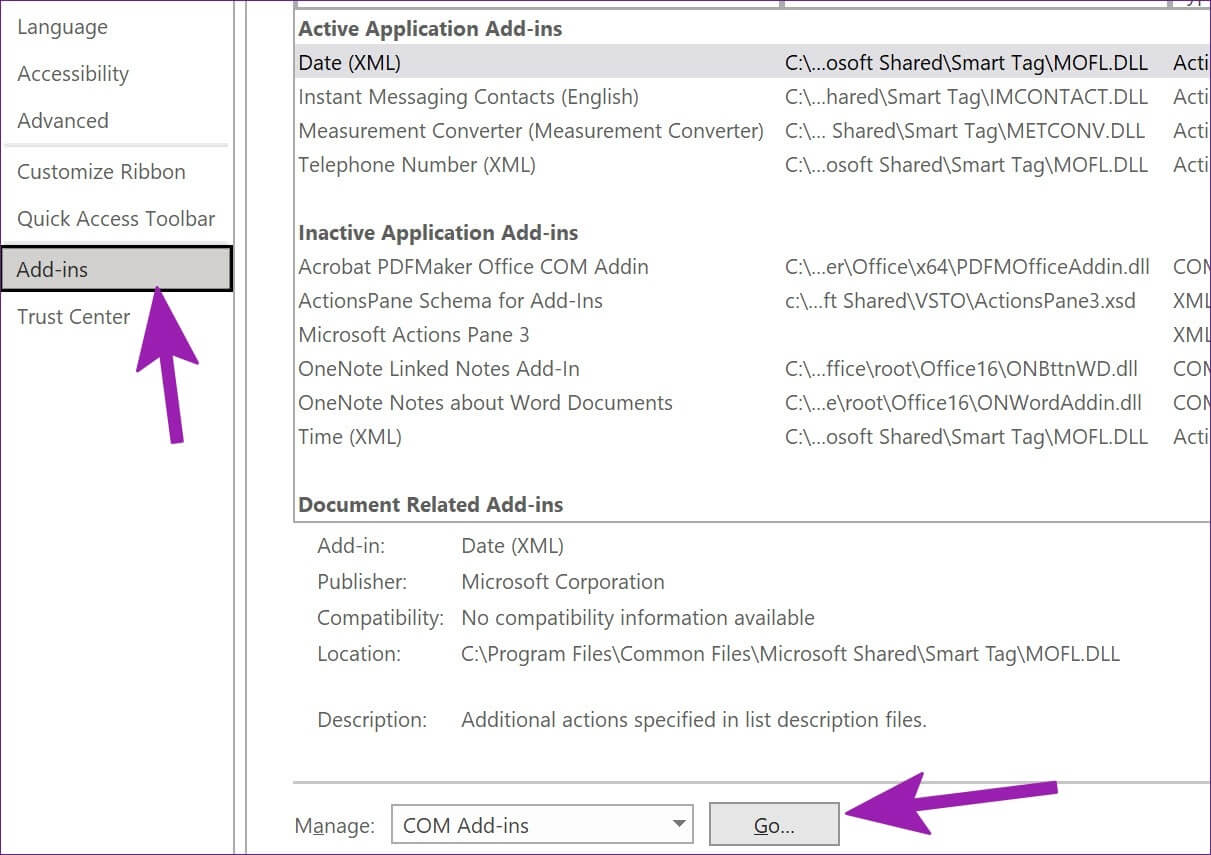
步骤4: 取消选中复选框以禁用不必要的加载项。 您还可以完全删除这些附加组件。 完成后,按 确定按钮.
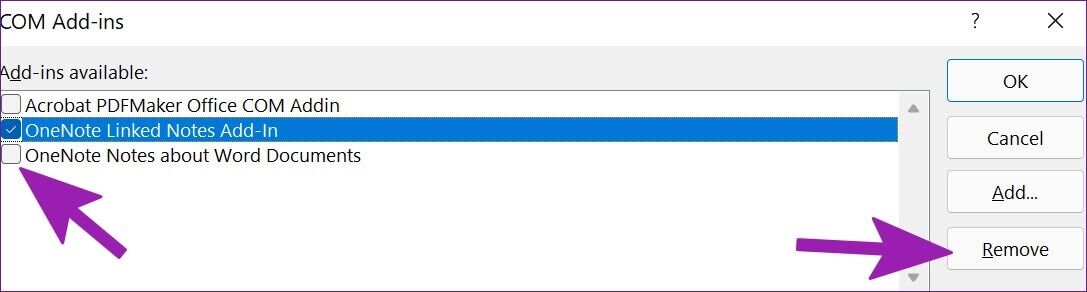
6.检查文件在第一个驱动器中的位置
您是否在计算机上的 Word 中打开了文档? 然后,如果您尝试使用 Web 或移动应用程序更改文件在 OneDrive 中的位置,Word 将无法将更改存储在您的 PC 上的原始文件中。 由于您已将文件的位置更改为另一个文件夹,因此您将收到错误保存修改或将其保存为新文件。
您需要单击顶部的文件,然后从侧边栏中选择打开。 从新位置打开 Word 文件并开始进行编辑。 您现在可以关闭上一个文档。
7.在PC上保存本地副本
如果您在保存最新的文档更改时仍然遇到问题,您应该在您的计算机上临时保存一份本地副本。 这样,您就不会丢失最后的编辑并继续您的工作。
步骤1: 的 微软Word ,选择顶部的文件并点按 保存副本.
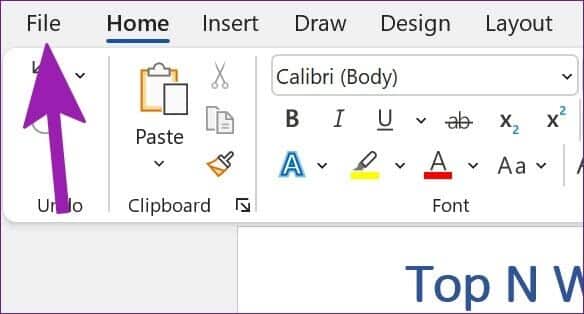
步骤2: 从左侧边栏中选择这台电脑,然后将文档保存到文件夹中。

8.恢复未保存的文档并再次保存
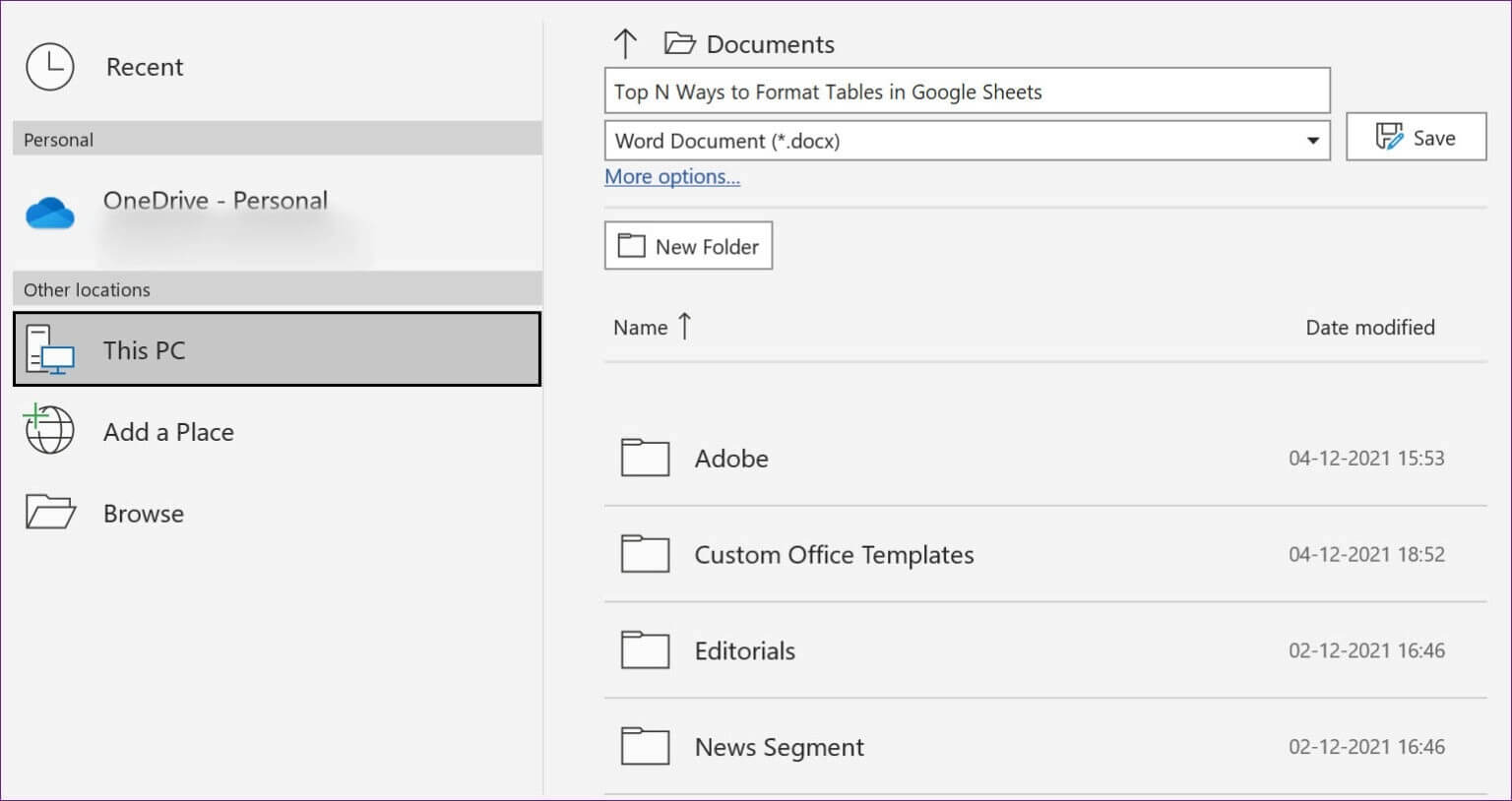
إذاكان 微软Word 或者它被卡在保存中,您需要强制关闭应用程序并恢复未保存的文档。
步骤1: انقربزرالماوسالأيمنعلى 视窗键 并打开 مديرالمهام.
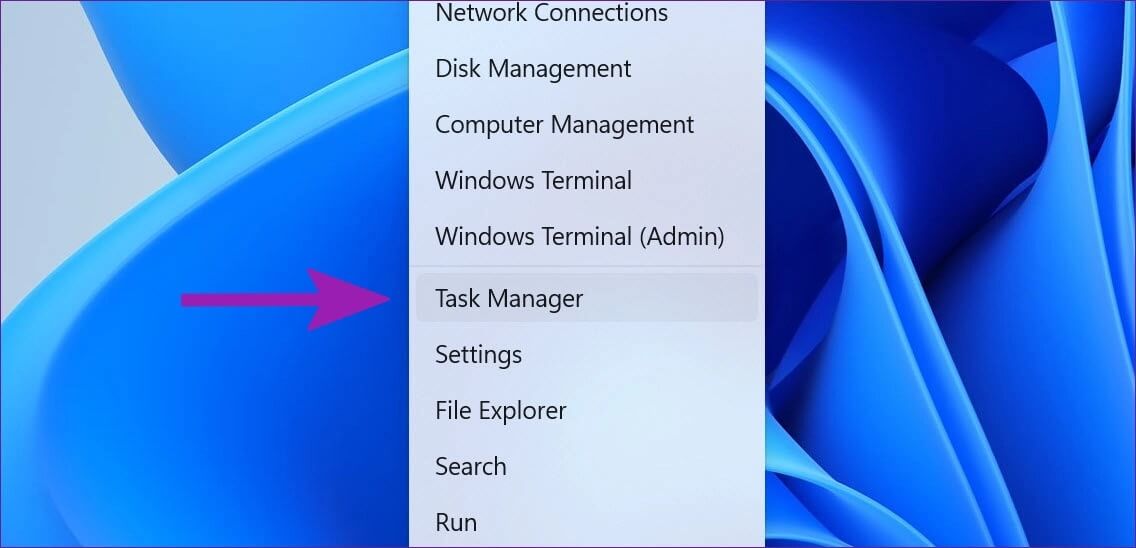
步骤2: ابحثعن 微软Word 从菜单中选择 结束任务按钮 在底部。
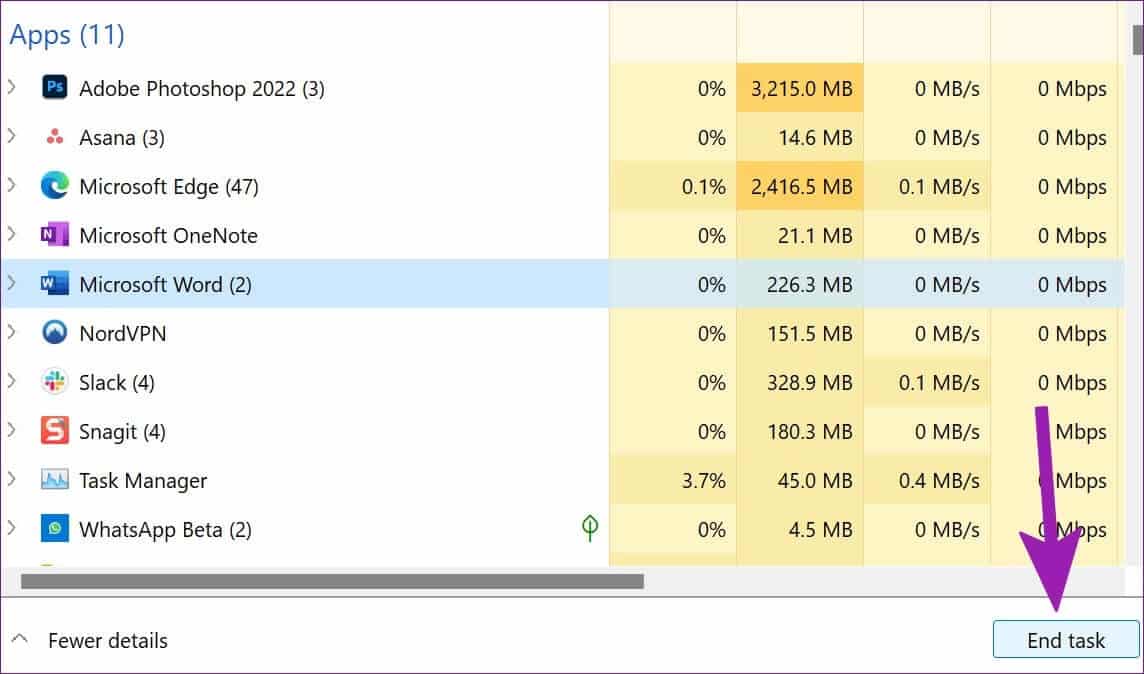
意见3: 打开 Microsoft Word 并尝试打开同一个文档。
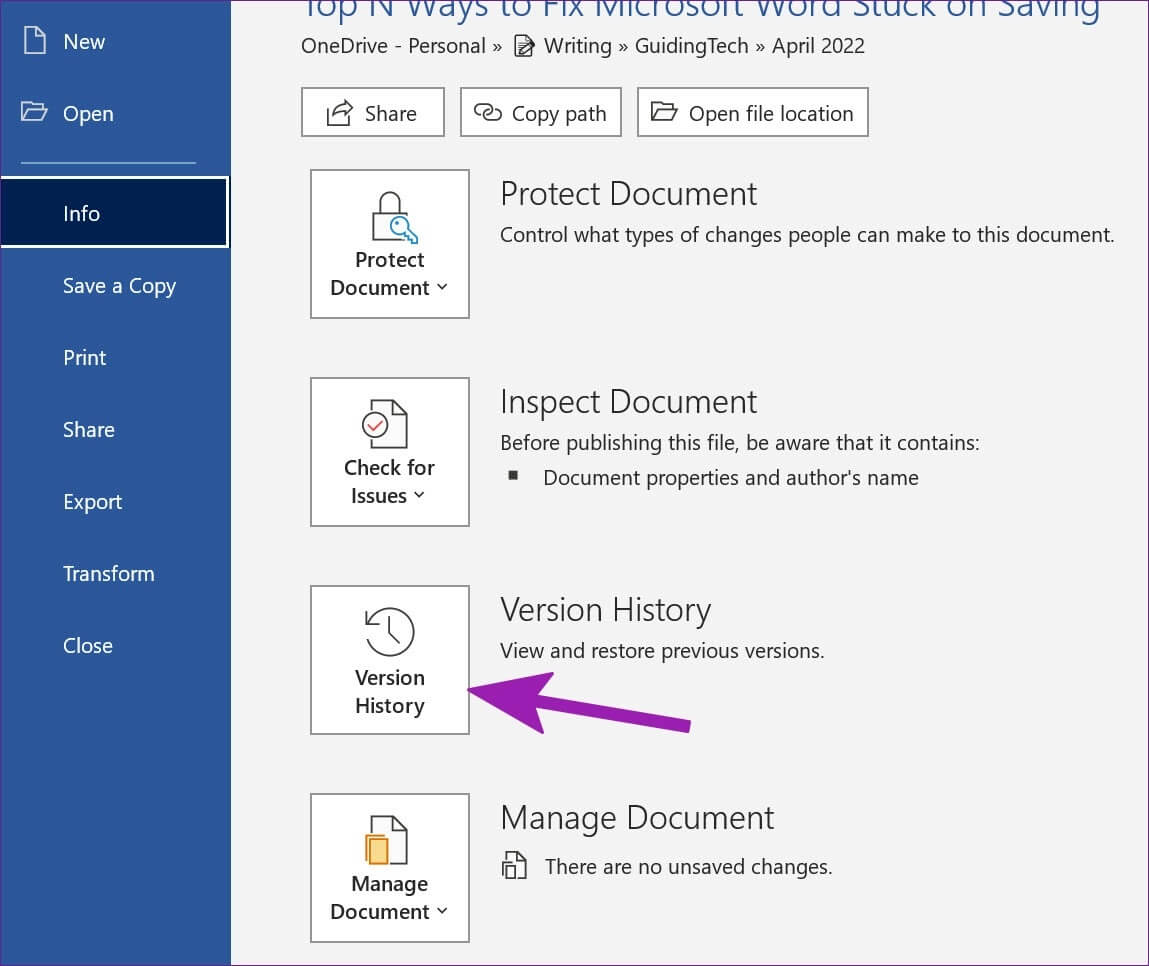
步骤4: 该程序将自动要求您使用最近的修改恢复以前的版本。 如果您没有看到这样的选项,您可以单击顶部的文件并打开信息菜单。
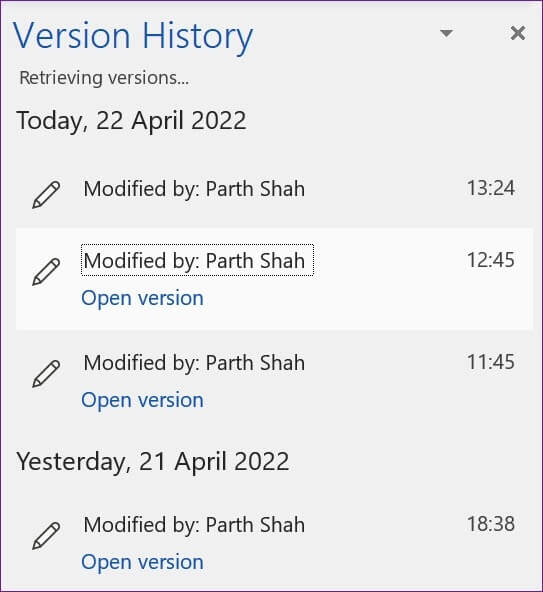
尝试再次将其保存到 OneDrive 或您的 PC 上。
享受完美的 MICROSOFT WORD 体验
Microsoft Word 努力保存可能会破坏您的工作流程。 前 切换到基于网络的 Google 文档 要制作文档,您可以按照上述步骤修复 Microsoft Word 在保存时崩溃的问题。 这会将您的所有文档保存在一个 Microsoft 帐户下。